때때로 사람들은 실수 심지어 그들이 뭘 잘못했는지 모르고 자주 사용하는 응용 프로그램의 설정을 변경 끝낼 수 있습니다. 설정에 하나의 성급한 클릭 일반 작업을 수행하지 못하도록하거나 컴퓨터에 해를 끼칠 수있는 잠재적 인 취약점을 일으킬 수 있습니다.
Google 크롬은 그들이 다운로드 후 자동으로 특정 파일 형식을 열 수 있습니다 다운로드 한 파일에 대한 옵션을 제공합니다. 이 즉시에서 악성 파일이 바이러스 백신을 검역 할 수있는 가능성도 전에 실행되는 원인이 될 수 있습니다. 실수로 크롬 설정을 엉망으로하고 그들이 다운로드 후 크롬 파일을 열 방법의 제어를 철회하려는 경우, 여기에 당신을 도울 수있는 간단한 가이드입니다.
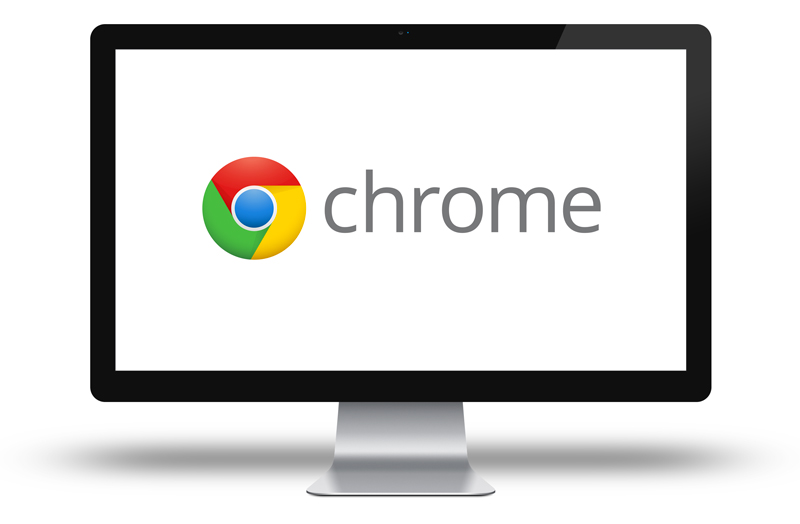
많은 사용자가 실수로 크롬에서 다운로드 한 파일 자동 열기 사용
아래 스크린 샷은 크롬에서 파일을 다운로드하면 옵션이 기본적으로 표시를 보여줍니다. 향후 자동적으로 특정 파일 형식의 파일을 열기 위해 선택하는 옵션을 얻는 것을 특징으로 기본적으로 파일 다운로드 수동으로 개방 할 수있다. 많은 사용자가 명백한 보안 관련 이유로이 옵션을 선호하지 않을 수도 있지만, 그것은 실수로 자동으로 인터넷에서 다운로드 열린 Google 크롬 파일을 사용하는 것이 훨씬을지지 않습니다. 당신은 '항상 열려있는이 유형의 파일'대신 말의 '폴더보기'를 클릭 할 수있는 곳은 단순히 발생할 수 있습니다.
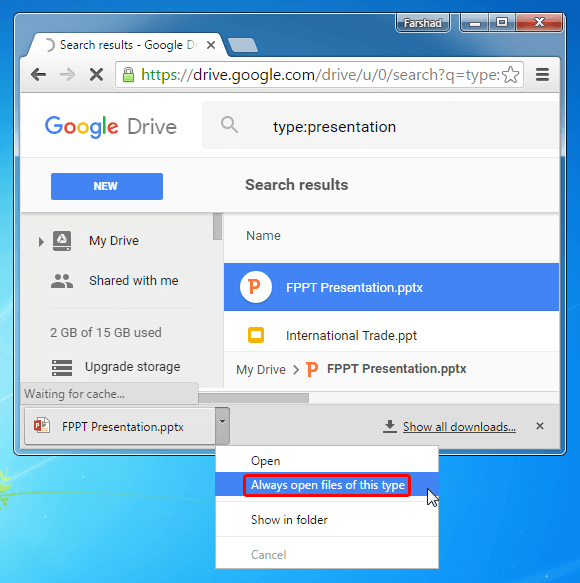

자동 크롬에서 열기에서 방지 파일에 설정을 변경하는 방법
당신은 쉽게 크롬에서 다운로드 한 파일을 열 때 자동으로 방지하기 위해 기본 설정으로 되돌릴 수 있습니다. 이 작업을 수행하려면 수동으로 다시 크롬 파일을 열려면 다음 단계를 수행합니다.
1 단계 : 사용자 지정 및 제어 Google 크롬 메뉴를 통해 설정으로 이동합니다. 이 메뉴는 브라우저의 오른쪽 상단에 위치하고 있으며 세 줄을 묘사하는 아이콘으로 표시됩니다.
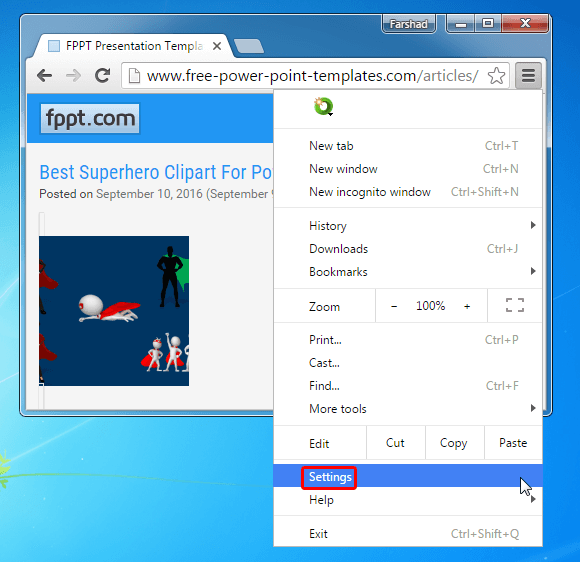
2 단계 : 아래로 스크롤하여 고급 설정 표시를 선택합니다.
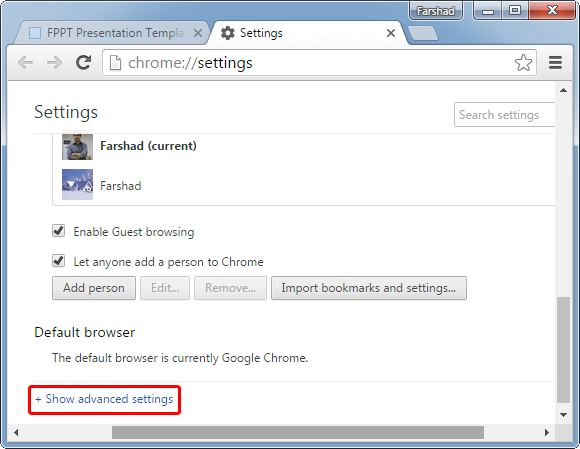
3 단계 : 다운로드 섹션을 찾아 자동 열기 설정 지우기를 클릭합니다. 이 기본 설정으로 다시 브라우저를 되돌리려하고 그들 만이 다운로드 한 후 Google 크롬, 파일을 수동으로 열 수 있습니다.
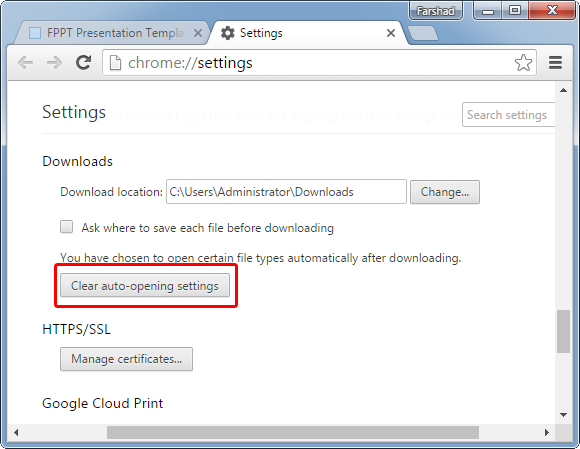
그럼, 다음에 당신은 단순히 자동으로 실행하지 않고 크롬에서 파일을 열고 다시 기본 설정으로 되돌리려면 다음의 간단한 단계를 기억합니다.
